Камеры видеонаблюдения Zosi предлагают возможность простого подключения к мобильному устройству через Wi-Fi, что обеспечивает удобство и контроль в любое время. Если вы хотите настроить удаленный доступ к вашей камере Zosi, следуйте нашей пошаговой инструкции.
Сначала убедитесь, что ваша камера Zosi подключена к Wi-Fi и работает стабильно. Далее загрузите приложение Zosi Smart на свой смартфон из соответствующего магазина приложений (App Store для iOS или Google Play для Android). Запустите приложение и выполните вход в учетную запись, если у вас уже есть аккаунт, или зарегистрируйтесь.
Подключение камеры Zosi к телефону: пошаговая инструкция
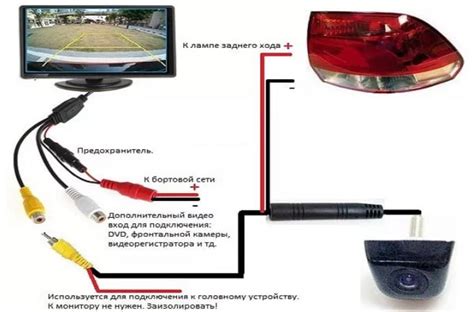
Для подключения камеры Zosi к телефону через Wi-Fi необходимо выполнить следующие шаги:
- Установите приложение Zosi Smart на свой телефон. Приложение доступно в App Store или Google Play.
- Запустите приложение и зарегистрируйте учетную запись, если это требуется.
- Нажмите на кнопку "Добавить устройство" и выберите "Камера".
- Выберите тип камеры Zosi, который вы хотите подключить (IP-камера или камера видеонаблюдения).
- Включите камеру Zosi и дождитесь, пока индикатор зажжется зеленым цветом.
- В приложении введите Wi-Fi пароль вашей домашней сети и дождитесь, пока камера подключится к сети.
- Камера Zosi успешно подключена к вашему телефону. Теперь вы можете просматривать видео и управлять камерой через приложение.
Шаг 1: Подготовка оборудования

Перед началом подключения камеры Zosi к телефону через Wi-Fi необходимо убедиться, что вы имеете следующее оборудование:
- Камера Zosi и ее блок питания
- Смартфон с поддержкой Wi-Fi
- Маршрутизатор Wi-Fi с доступом к Интернету
Убедитесь, что камера установлена в нужном месте и подключена к блоку питания. Также проверьте, что ваш смартфон подключен к Wi-Fi сети и имеет доступ к Интернету.
Шаг 2: Установка приложения на телефон
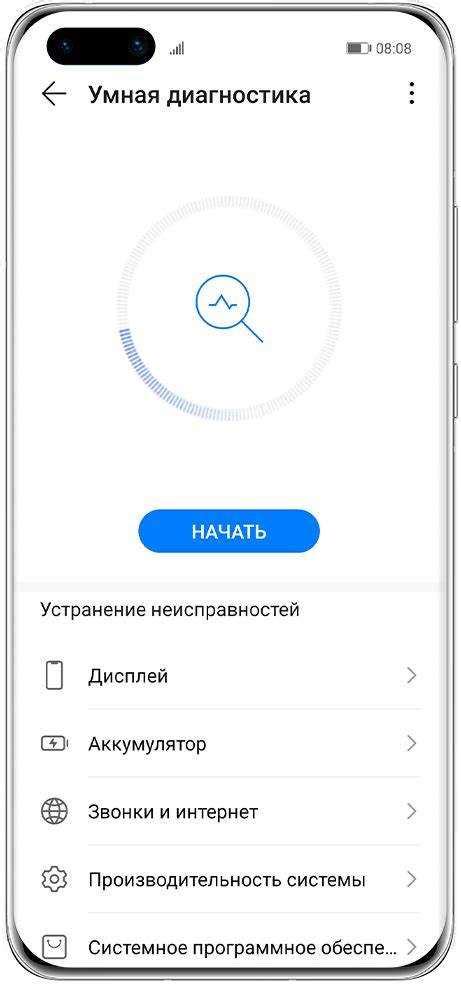
Процесс установки приложения для камеры Zosi на ваш телефон прост и быстр.
- Откройте App Store (для устройств iOS) или Google Play Store (для устройств Android).
- В строке поиска введите "Zosi Smart" для приложения для камеры Zosi Smart.
- Найдите и выберите приложение, затем нажмите "Установить" для начала загрузки.
- После завершения загрузки установите приложение, откройте его и следуйте инструкциям по настройке.
Шаг 3: Включение камеры Zosi

Подключите камеру Zosi к источнику питания с помощью прилагаемого адаптера.
Убедитесь, что светодиодный индикатор питания камеры загорается, что указывает на успешное включение.
Дождитесь, пока камера завершит процесс инициализации, что может занять несколько минут.
Шаг 4: Подключение к Wi-Fi
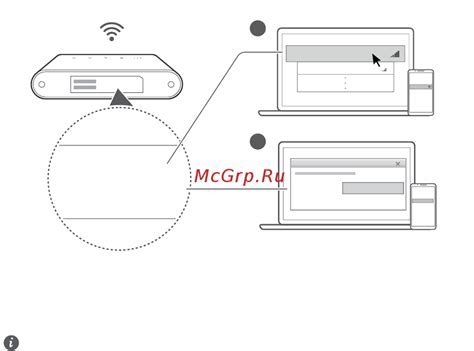
1. В приложении Zosi Smart откройте раздел "Настройка" и выберите "Настройки камеры".
2. Нажмите на камеру, которую вы хотите подключить к Wi-Fi.
3. На странице настроек камеры найдите пункт "Настройки Wi-Fi" и нажмите на него.
4. Выберите вашу домашнюю Wi-Fi сеть из списка доступных сетей и введите пароль.
5. Нажмите кнопку "Применить" и дождитесь подключения камеры к Wi-Fi сети.
6. Теперь ваша камера Zosi успешно подключена к Wi-Fi, и вы можете управлять ей через приложение Zosi Smart на своем телефоне.
Шаг 5: Сканирование QR-кода
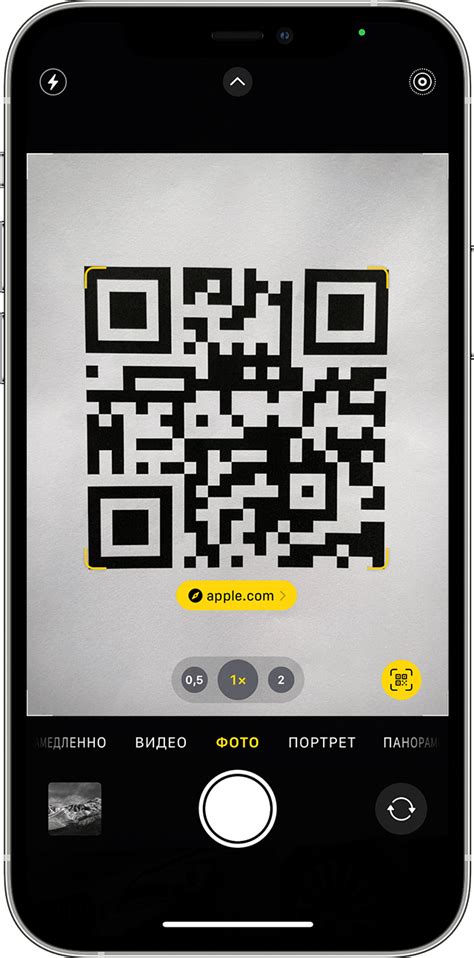
Для активации камеры Zosi с помощью мобильного устройства, запустите приложение Zosi Smart на вашем телефоне. Нажмите на иконку сканера QR-кода в верхнем правом углу экрана.
Поднесите камеру к телефону так, чтобы QR-код, находящийся на камере, попал в область обнаружения сканера. Дождитесь успешного сканирования.
После сканирования QR-кода, вам будет предложено ввести пароль для вашего Wi-Fi-соединения. Введите пароль и нажмите «Продолжить».
Следуйте инструкциям на экране для завершения настройки и соединения камеры Zosi с вашим телефоном по Wi-Fi.
Шаг 6: Наблюдение через телефон

Теперь вы можете открыть приложение Zosi Smart на своем телефоне. После авторизации в учетной записи вы увидите список камер, подключенных к вашему аккаунту. Нажмите на нужную камеру, чтобы открыть видеопоток в реальном времени. Теперь вы можете наблюдать за происходящим в области, где установлена ваша камера, прямо на экране вашего телефона.
Вопрос-ответ




